一、如何将打印机连入到家里的无线路由器
如果打印机和电脑处于同一无线网络中,就可以进行连接了,方法如下:
1、打开桌面上的控制面板。
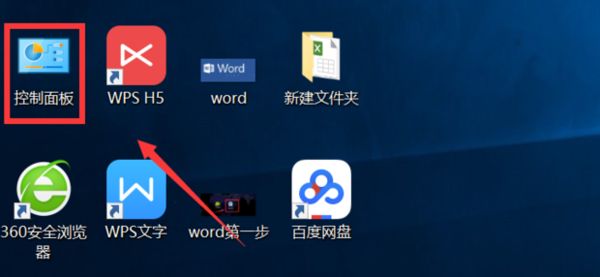
2、点击设备和打印机。

3、点击添加打印机。

4、搜索同一网络下的所有打印机,点击需要添加的打印机设备名称,点击下一步。

5、根据添加的打印机选择相应的厂商、打印机型号,然后点击下一步继续。

6、用户选择默认即可,然后点击下一步。

7、进入如下所示的打印机共享界面,一般选择默认即可,有需要的用户可以根据自己的需要进行设置。

8、用户可以选择打印测试页,确保打印机已经正常运转了。

二、路由器打印机连接方法
连接路由器和打印机可以简化文档处理的过程并提高工作效率。通过连接到路由器,打印机可以无线接入网络从而多台计算机共享打印机。这篇文章将详细介绍如何将打印机连接到路由器。

第一步是确保你的打印机和路由器都支持无线网络连接。如果打印机或路由器不支持无线连接,你需要使用有线连接。
第二步是确保你的路由器和打印机都处于正常工作状态,电源已接通,有足够的纸张和墨水/碳粉。打印机手动测试一下是否能正常打印,确保打印机没有硬件瑕疵。
第三步是在计算机上安装打印机驱动程序。驱动程序可以从打印机制造商的网站或光盘中下载或安装,确保安装正确的驱动程序。确保选择与你的打印机型号和计算机操作系统兼容的驱动程序。
第四步是连接打印机和路由器。这可以使用无线方式或有线方式连接。在大多数情况下,无线连接是首选选项。不同型号的打印机和路由器有不同的无线连接方式,通常可以在打印机设置菜单中找到无线设置选项,同时确保你的路由器已启用Wi-Fi连接。有些打印机可能需要使用网线进行初次连接,进入设置菜单选择有线连接方式。
第五步是设置网络打印机。这可以通过计算机的控制面板进行设置。在开始菜单中选择“控制面板”,然后选择“设备和打印机”。在打印机菜单中右击你的打印机,选择“属性”,然后选择“共享”选项卡。确保“共享此打印机”选项已选中。这样,其他电脑可以连接到网络并打印共享打印机上的文件。
第六步是在其他计算机上连接到网络共享打印机。这可以通过在开始菜单中选择“控制面板”,然后选择“设备和打印机”,在菜单中搜索你的打印机,单击鼠标右键,选择“添加打印机”。计算机将扫描网络以查找可共享的打印机,选择你的打印机并单击“下一步”即可添加打印机。
总之,连接打印机和路由器是使多台计算机共享打印机的有用方法。通过遵循上述步骤,你可以轻松地将打印机连接到路由器并设置网络打印机。
三、如何将打印机与WiFi路由器连接起来




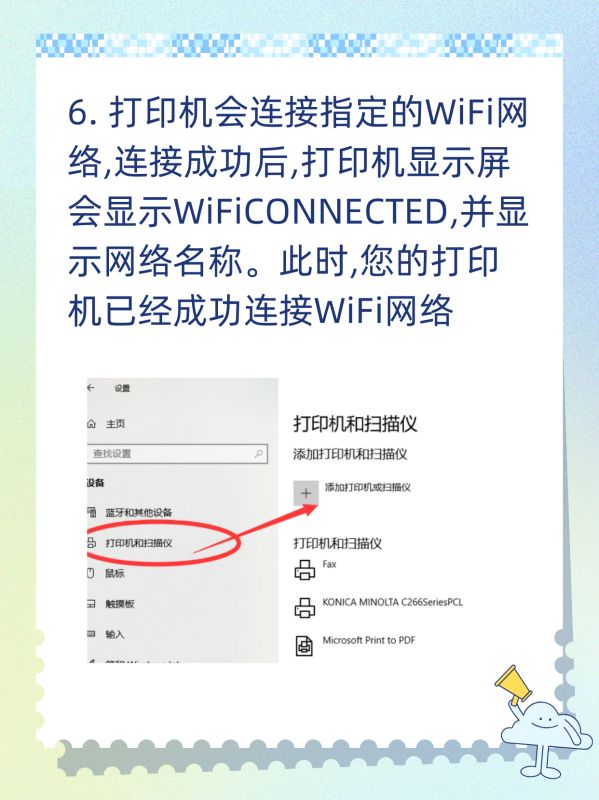
1. 确保打印机与WiFi路由器在同一网络段,打印机的IP地址应在路由器DHCP地址池范围内。如果 IPs不在同一网络段,您需要先设置打印机为自动获取IP,然后将其移动到路由器信号范围内。2. 进入打印机控制面板,选择“无线”或“WiFi”菜单。3. 选择“无线设置向导”以开始WiFi连接设置过程。如果打印机未开启无线网络功能,系统会提示您是否开启,选择“是”。
4. 选择“连接新的无线路由器”,然后选择您的WiFi网络名称从列表中选择。如果找不到您的网络,选择“输入网络名称”手动输入。 5. 输入您的WiFi密码(网络安全密钥),然后选择“确定”或“下一步”。密码区分大小写,请仔细核对。6. 打印机会连接指定的WiFi网络,连接成功后,打印机显示屏会显示WiFiCONNECTED,并显示网络名称。此时,您的打印机已经成功连接WiFi网络。